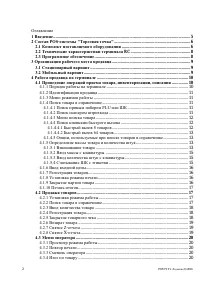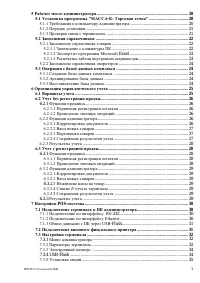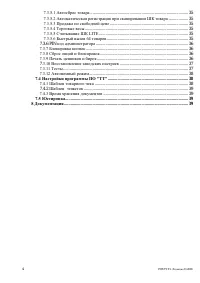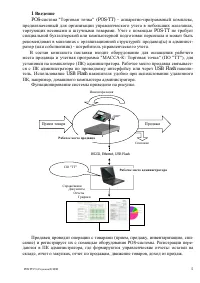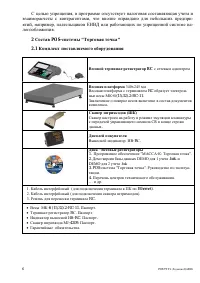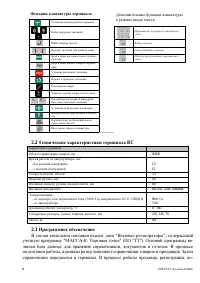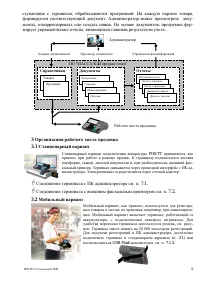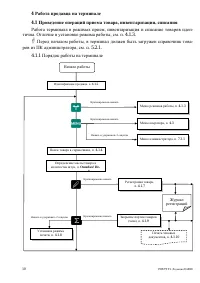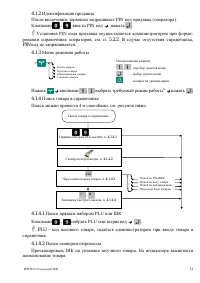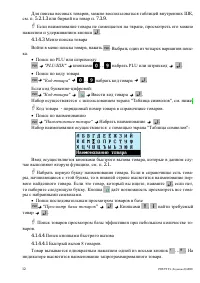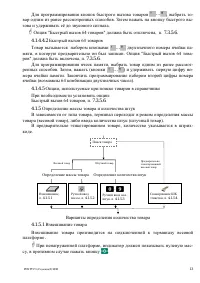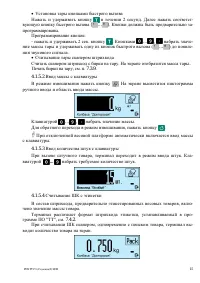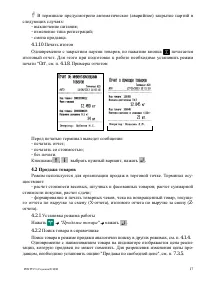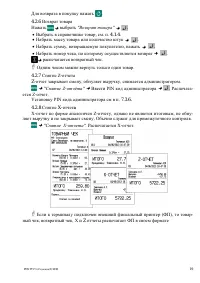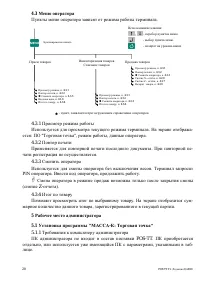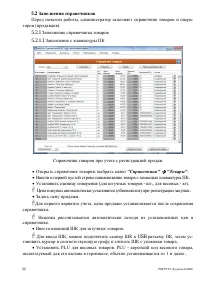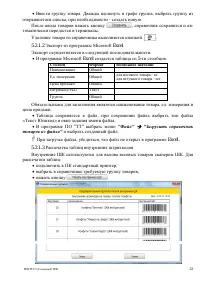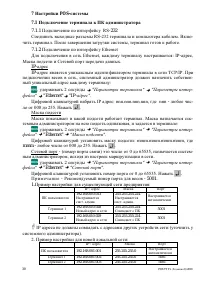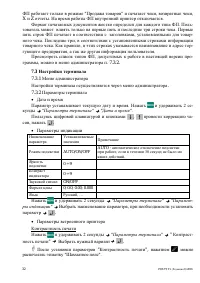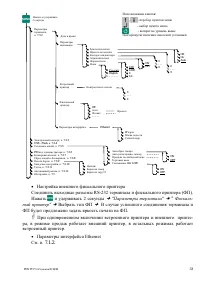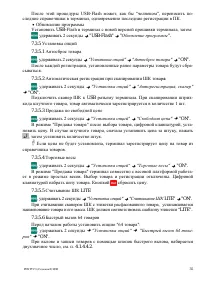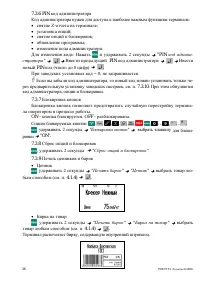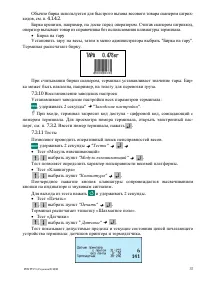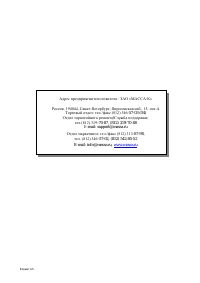Весы Massa-K POS TT - инструкция пользователя по применению, эксплуатации и установке на русском языке. Мы надеемся, она поможет вам решить возникшие у вас вопросы при эксплуатации техники.
Если остались вопросы, задайте их в комментариях после инструкции.
"Загружаем инструкцию", означает, что нужно подождать пока файл загрузится и можно будет его читать онлайн. Некоторые инструкции очень большие и время их появления зависит от вашей скорости интернета.
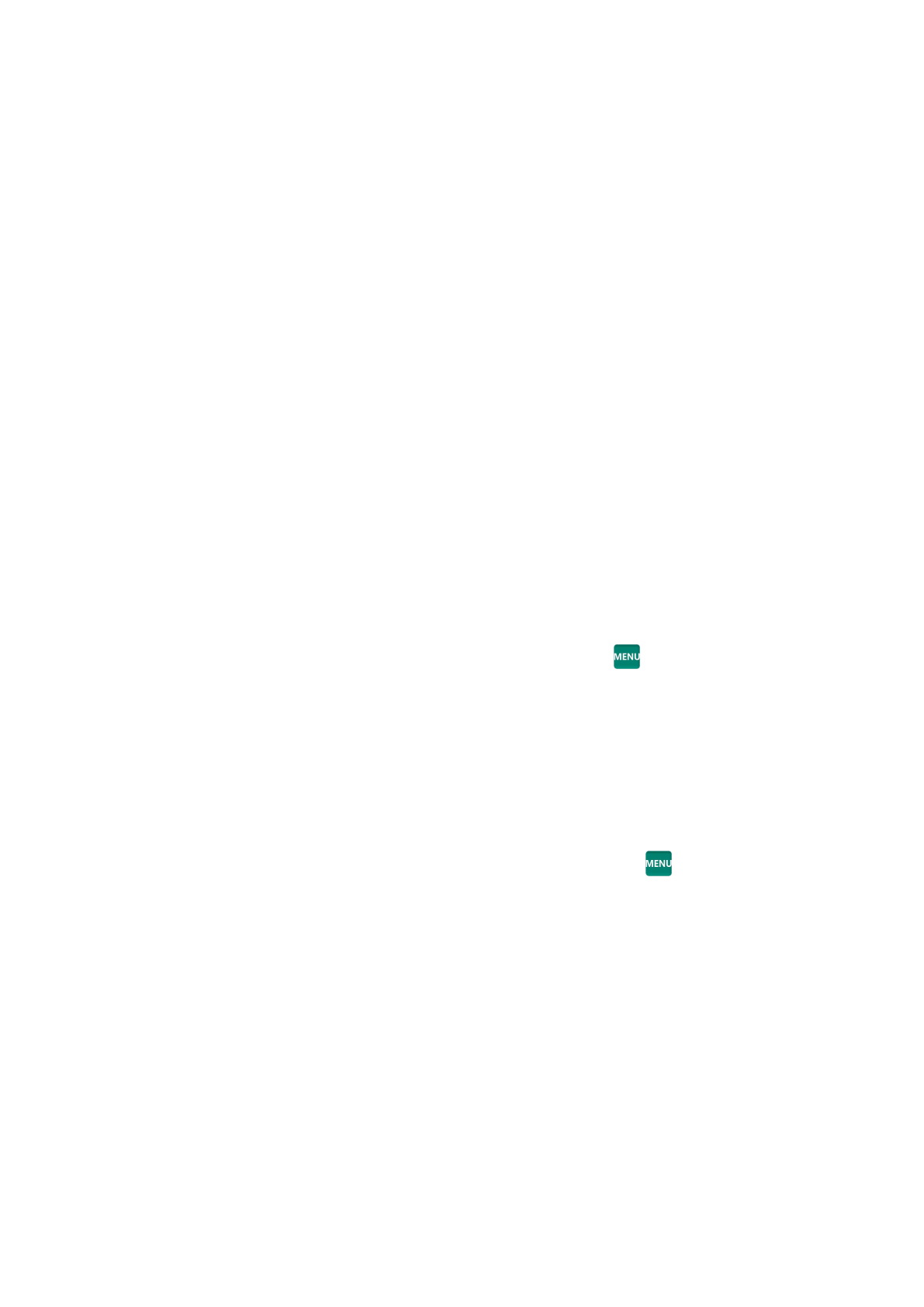
POS TT
РЭ (Редакция
6) 2016
31
Установить IP адрес компьютера (для новой локальной сети):
-
зайти в меню "Пуск
\
Настройка
\
Сетевые подключения";
-
правой кнопкой мыши выбрать пункт "Подключение по локальной сети" и в
появившемся меню выбрать пункт "Свойства";
-
в появившемся окне выбрать пункт "Интернет
-
протокол (TCP/IP)" и нажать
кнопку "Свойства";
-
в появившемся окне выбрать пункт «Использовать следующий IP
-
адрес» и
ввести следующие параметры:
IP-
адрес: 192.168.1.1
Маска подсети: 255.255.255.0
Основной шлюз: 192.168.1.1
-
нажимать кнопку «ОК» для последовательного закрытия всех окон.
Для проверки связи выполнить следующие команды:
-
в меню «Пуск» нажать «Выполнить», в появившемся окне ввести «cmd» и на-
жать «ОК», появится черное окно с командной строкой.
-
ввести команду "ping 192.168.1.2". Нажать Enter;
В случае успешного соединения появится сообщение:
"Ответ от 192.168.1.2: число байт=32 время<1мс TTL=128" (или подобное).
В случае отсутствия связи, сообщение:
"Превышен интервал ожидания запроса".
-
повторить проверку для каждого терминала (каждого IP
-
адреса).
7.1.3
Обмен данными с ПК через USB
-Flash
Подготовить USB
-Flash-
накопитель для работы в составе комплекса. Для чего,
вставить накопитель в разъём USB терминала, затем , удерживать 2 секунды
"USB-Flash"
"Маркировка USB
-Flash"
.
После этого USB
-Flash-
накопитель готов к переносу справочников из компью-
тера в терминал и регистраций из терминала в компьютер.
Для чего:
1.
Вставить
USB-Flash-
накопитель в компьютер. В программе ПО "ТТ"
нажать
кнопку "Обменяться данными с USB
-Flash"[1].
Последние версии справочников за-
грузятся в USB
-
Flash, а последние регистрации выгрузятся в ПК.
2.
Вставить
USB-Flash-
накопитель в терминал, затем , удерживать 2 секунды
"USB-Flash"
"Обмен с ПК по USB
Flash".
Последние версии справочников выгрузятся из
USB-Flash
в терминал, а по-
следние регистрации загрузятся
USB-Flash.
3. Повторить пункт 1 и т.д.
При необходимости
,
отформатировать USB
-Flash-
накопитель. Для чего,
вставить
его в
компьютер, зайти в меню
"
Пуск
\
Мой компьютер
\
Устройства со
съемными носителями", выбрать USB
-Flash-
накопитель. Правой кнопкой мыши вы-
брать пункт
"
Форматировать
".
7.2
Подключение внешнего фискального принтера
Соединить выходные разъемы RS
-
232 терминала и внешнего фискального
принтера (ФП). В меню администратора необходимо установить тип ФП, п.